Lỗi Nox Launcher đã dừng lại hay không vào được game trên Nox phải làm sao? Ở bài viết này, hãy cùng nhau tìm hiểu những cách sửa lỗi thường gặp khi sử dụng NoxPlayer nhé!
Game mobile hiện vô cùng phong với đủ thể loại, có thể đáp ứng nhu cầu của mọi đối tượng. Game mobile rất được yêu thích bởi người dùng smartphone dễ dàng chơi chúng ở khắp mọi nơi. Tuy nhiên, nếu không thích trải nghiệm game trên màn hình nhỏ, bạn có thể nhờ cậy tới phần mềm giả lập để chơi chúng bằng máy tính.
Phần mềm giả lập Android có lẽ không còn quá xa lạ với những ai thường xuyên dùng Internet. Nó là công cụ cho phép bạn thoải mái cài đặt bất kỳ game hoặc app trên CH Play vào PC thông qua một môi trường giống hệt Android. Hiện có rất nhiều phần mềm giả lập Android cho bạn lựa chọn, từ LDPlayer, BlueStacks tới NoxPlayer.
Ở bài viết này, chúng ta sẽ tập trung vào NoxPlayer. Dù được đánh giá tốt về độ ổn định cũng như tính năng, thế nhưng đôi khi nó cũng phát sinh lỗi gây khó chịu. Dưới đây là cách sửa lỗi thường gặp trên NoxPlayer.
Một số lỗi NoxPlayer phổ biến và cách khắc phục
- 1. Lỗi Cannot obtain the app name, failed to save
- 2. Lỗi NoxPlayer đã ngừng hoạt động
- 3. Lỗi 1016
- 4. Lỗi Google Play Authentication is required
- 5. Lỗi hỏng file khi cài đặt hoặc khởi chạy Nox
- 6. Khởi động NoxPlayer bị kẹt ở mức tải 0-99%
- 7. Lỗi 1020/1008: Virtual Machine failed to start - Khởi động máy ảo thất bại
- 8. Lỗi 1002
- 9. Lỗi 1017: System error, please restart
- 10. Cách tránh bundleware trong quá trình cài đặt NoxPlayer
- 11. Lỗi 1025
1. Lỗi Cannot obtain the app name, failed to save
Trong NoxPlayer, bạn có thể thiết lập điều khiển bàn phím để mô phỏng cử chỉ nghiêng, đi bộ và cử chỉ tay như vuốt, gõ để điều khiển nhân vật trò chơi và chơi các game di động hiệu quả hơn trên máy tính. Ví dụ: bạn có thể sử dụng các phím WASD truyền thống để chơi trò chơi MOBA như Mobile Legends cho Android và Vainglory cho Android trên PC.
Đôi khi bạn có thể gặp phải thông báo lỗi như dưới đây trong NoxPlayer khi lưu cài đặt kiểm soát bàn phím của mình mà thông báo rằng Cannot obtain the app name, failed to save. Nếu vậy, hãy thực hiện theo hướng dẫn sau đây để giải quyết vấn đề này.
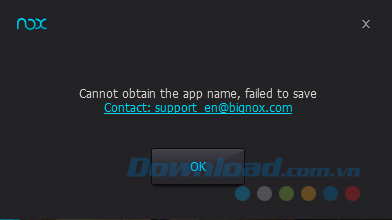
Đầu tiên, bạn đi tới NoxPlayer System Settings (biểu tượng bánh xe ở góc phía trên bên phải của cửa sổ Nox) > Advanced Settings > Change the resolution of NoxPlayer > Save Settings. Sau đó, hãy thử thiết lập và lưu điều khiển bàn phím lần nữa.
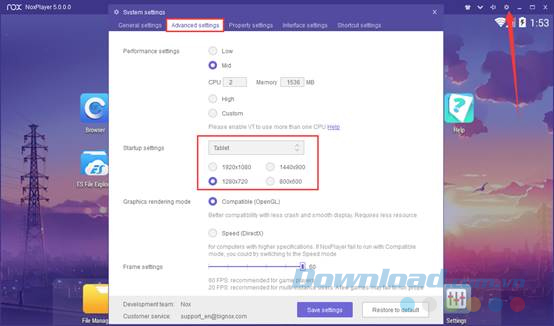
Nếu việc làm này không giúp ích được gì thì bạn hãy thoát khỏi NoxPlayer và tất cả mọi phần mềm diệt virus trên máy tính, và tạo một trường hợp Nox mới trong trình quản lý đa người dùng, sau đó thử thiết lập và lưu kiểm soát bàn phím của bạn trong trường hợp mới.
2. Lỗi NoxPlayer đã ngừng hoạt động
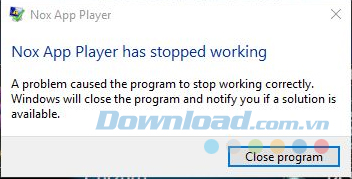
Nếu máy tính của bạn hiển thị lỗi NoxPlayer has stopped working khi khởi chạy Nox thì bạn nên sửa nó bằng cách tăng kích thước bộ nhớ ảo trong máy tính. Theo mặc định, kích thước bộ nhớ ảo được quản lý bởi Windows và nó có thể thay đổi tự động. Điều này có thể gây ra vấn đề NoxPlayer ngừng hoạt động. Để giải quyết, bạn chỉ cần thực hiện các bước như sau:
Bước 1: Click chuột phải vào biểu tượng Computer trên màn hình PC và chọn Properties.
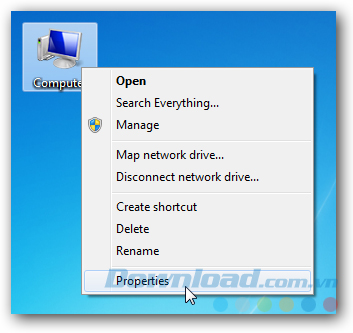
Bước 2: Đi tới Advanced system settings trong bảng điều hướng phía bên trái.
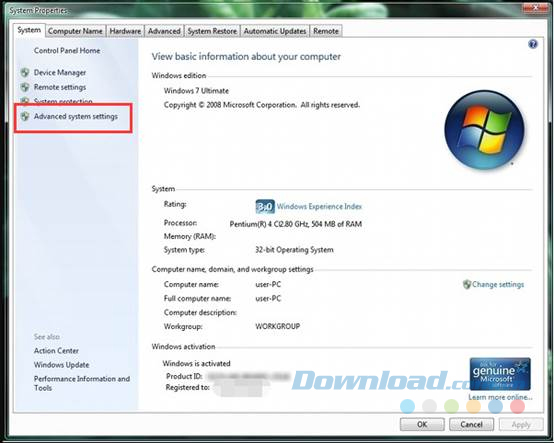
Bước 3: Trong cửa sổ System Properties, bạn click vào tab Advanced > Settings trong mục Performance.
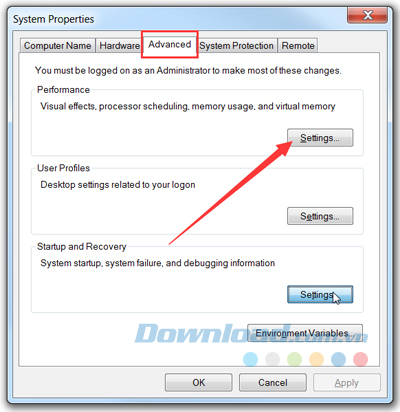
Bước 4: Quay lại tab Advanced và nhấp chuột vào nút Change.

Bước 5: Bỏ dấu tích trong Automatically manage paging file size for all drivers và chọn Custom size bên dưới nó. Thông thường khi thiết lập kích thước bộ nhớ ảo của riêng bạn, bạn nên đặt nó vào bộ nhớ vật lý của bạn nhân với 1,5. Ví dụ, nếu bộ nhớ máy tính của bạn là 2 GB, bạn có thể thiết lập bộ nhớ ảo từ 2048 M đến 4096 M. Sau khi nhập xong, nhớ nhấp vào nút Set và OK.
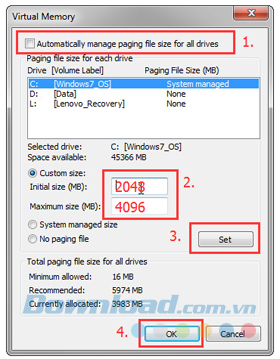
Bước 6: Khởi động lại máy tính để thay đổi có hiệu lực. Bây giờ, NoxPlayer đã hoạt động bình thường và bạn có thể chơi bất cứ game Android hay sử dụng ứng dụng Android nào trên PC.
3. Lỗi 1016
Một số người dùng có thể gặp phải lỗi 1016 - System boot timeout, temporarily exit any security software and try again khi bắt đầu khởi chạy NoxPlayer. Bạn có 2 cách để giải quyết lỗi này:
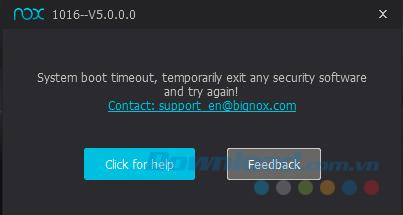
Giải pháp 1: Tạo một trường hợp mới
Đầu tiên, bạn hãy tạo một trường hợp mới và nhìn xem nó có thể khởi chạy bình thường hay không. Nếu trường hợp mới bình thường thì lỗi là do trường hợp đã tồn tại. Bạn hãy khôi phục lại dữ liệu vào trường hợp mới và bắt đầu. Sau đó, nếu khởi chạy bình thường thì lỗi 1016 đã được giải quyết.
Nếu trường hợp mới hoạt động không bình thường thì có nghĩa là dữ liệu đã bị hỏng. Bạn chuyển sang giải pháp thứ 2.
Giải pháp 2: Vô hiệu hóa tường lửa và thử lại lần nữa.
Bạn thực hiện như sau:
Bước 1: Tắt tường lửa trong Control Panel.
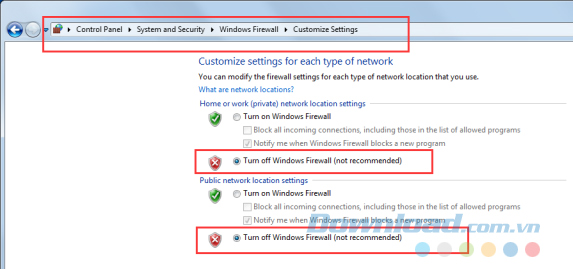
Bước 2: Nếu bạn có ghost operation system, thì tường lửa cần được tắt bằng cách sử dụng dòng lệnh. Bạn mở chương trình cmd, sao chép [netsh firewall set opmode mode=disable], dán vào hộp thoại và nhấn Enter.
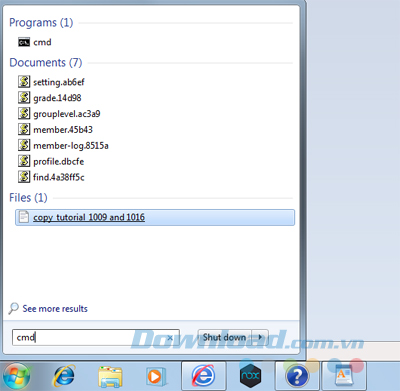
Chạy dòng lệnh:

Bước 3: Bên cạnh tường lửa, các chương trình chống virus khác cũng có thể chặn NoxPlayer khởi chạy. Bạn hãy tắt các chương trình đó và thử chạy lại Nox lần nữa.
Nếu các chương trình đó chưa được đóng hoàn toàn, bạn mở trình quản lý tác vụ để kết thúc tiến trình theo cách thủ công.
Bước 4: Nếu bạn có hệ thống 64-bit thì đầu tiên hãy tìm đường dẫn này: C:\Program Files (x86)\Bignox. Sau đó, tìm tập tin uninst.exe dưới đường dẫn này, nhấp đúp vào nó để khởi động lại NoxPlayer.
4. Lỗi Google Play Authentication is required
Lỗi Authentication is required. You need to sign into your Google Account là một vấn đề phổ biến trên các thiết bị Android. Bạn cũng có thể gặp phải nó trong NoxPlayer. Bạn có thể khắc phục lỗi xác thực Google Play này theo các bước dưới đây.
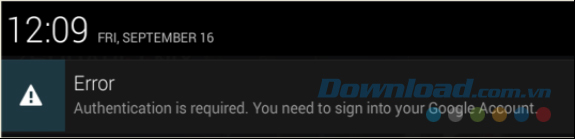
Bước 1: Làm sạch dữ liệu từ các ứng dụng sau:
- Google Play Store
- Google Play Services
- Google Play games
- Google Service Framework
- Google Cantacts Sync
Để xóa dữ liệu trong 5 ứng dụng này, bạn vào Android settings > Apps > All > Google Play Store > Clear data. Bạn thực hiện chính xác các bước này để làm sạch bộ nhớ cache và dữ liệu của cả 4 ứng dụng còn lại.
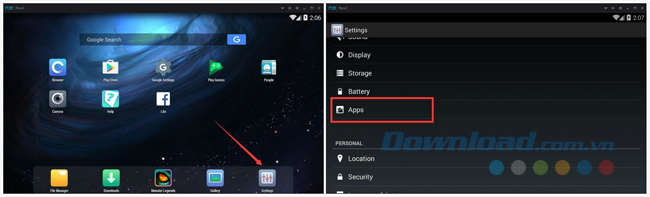
Nếu mẹo này không sửa được lỗi đó trong Nox, bạn có lẽ cần lặp lại bước thứ nhất này cùng với bước thứ hai sau đây:

Bước 2: Loại bỏ tài khoản Google.
Bạn vào Settings > Accounts, sau đó click vào tài khoản của mình trong menu thả xuống và chọn Remove account. Sau khi đã xong, bạn khởi động lại Nox và đăng nhập vào CH Play lần nữa.
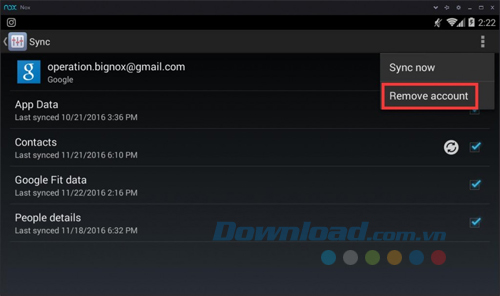
Bước 3: Gỡ cài đặt cập nhật CH Play (không bắt buộc)
Trong trường hợp 2 bước trên không hiệu quả, bạn có thể thử gỡ cài đặt các bản cập nhật mà CH Play đã tự động tải xuống. Để làm được điều này, bạn vào Settings > Apps > All > Google Play Store và nhấn Uninstall updates. Thao tác này sẽ đưa bạn trở lại phiên bản gốc của CH Play mà đã được cài đặt trong NoxPlayer.
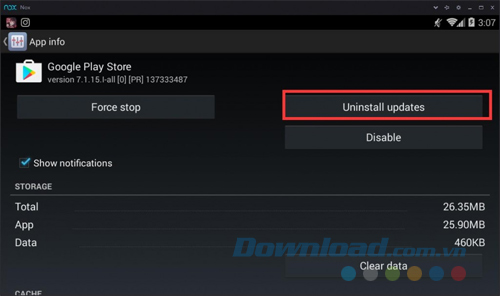
5. Lỗi hỏng file khi cài đặt hoặc khởi chạy Nox
Nếu bạn gặp phải thông báo lỗi The file is corrupted, Please try a different installation path thì có hai giải pháp mà bạn có thể thực hiện:
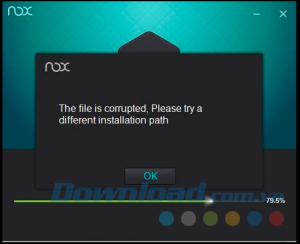
Giải pháp 1:
Nếu đây là lần đầu tiên bạn cài đặt NoxPlayer thì lỗi này có thể được gây ra bởi gói cài đặt không hoạt động. Nếu vậy, bạn thực hiện như sau:
- Chọn một vị trí file khác để cài đặt NoxPlayer.
- Nếu bước trên không hiệu quả, bạn thử khởi động lại máy tính và cài đặt Nox lần nữa.
- Nếu bạn cài đặt Nox sử dụng trình cài đặt offline thì có thể trình cài đặt đó không được download đầy đủ và chính xác. Do đó, hãy tải lại gói cài đặt.
Giải pháp 2:
Nếu đây không phải là lần đầu tiên bạn cài đặt Nox thì thông báo lỗi này hiển thị khi phiên bản trước không được cài đặt đầy đủ.
Trong trường hợp đó, bạn tải lại FILE NÀY, giải nén và mở thư mục bin và click đúp chuột vào đó để chạy Nox_upload.exe. Nó sẽ giúp bạn loại bỏ hoàn toàn phiên bản đã cài đặt trước đó. Sau khi hoàn thành, hãy tải và cài đặt lại phiên bản mới nhất của Noxlayer.
6. Khởi động NoxPlayer bị kẹt ở mức tải 0-99%
Đầu tiên, hãy kiểm tra thông tin hệ thống của NoxPlayer, bao gồm:
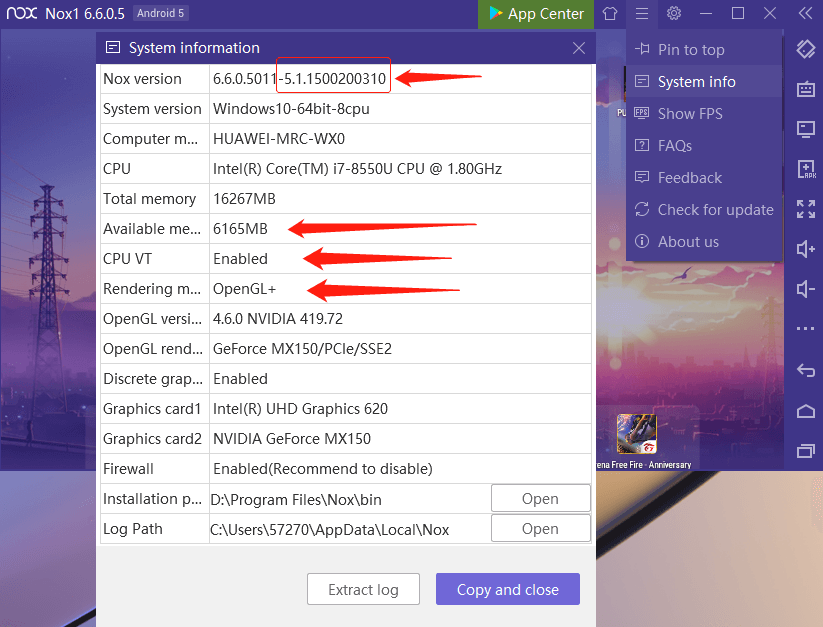
- Phiên bản đã được cập nhật lên NoxPlayer mới nhất.
- Bộ nhớ có sẵn. Nếu thấp hơn 4.000MB, trình giả lập Android này không thể mở hay chạy bình thường.
- Kiểm tra xem đã kích hoạt công nghệ ảo hóa hay chưa.
- Chế độ kết xuất đồ họa (chuyển tùy chọn này giữa OpenGL và DirectX). Sau đó, kiểm tra xem liệu NoxPlayer đã có thể chạy bình thường.
- Kiểm tra phiên bản Android mới nhất và phiên bản bạn đang dùng. Ví dụ, 511 tương ứng Android 5.
Cuối cùng, bạn cần đảm bảo những thông tin trên đã chỉnh sửa phù hợp với thông tin hệ thống.
7. Lỗi 1020/1008: Virtual Machine failed to start - Khởi động máy ảo thất bại
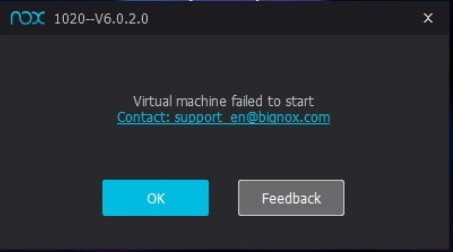
1. Khởi động lại máy tính.
2. Tắt phần mềm diệt virus và tường lửa trên máy tính.
3. Click chuột phải vào icon Nox![]() > click Open File Location.
> click Open File Location.
4. Click Nox để quay lại Nox File Folder, sau đó chọn noxvm để vào thư mục này.
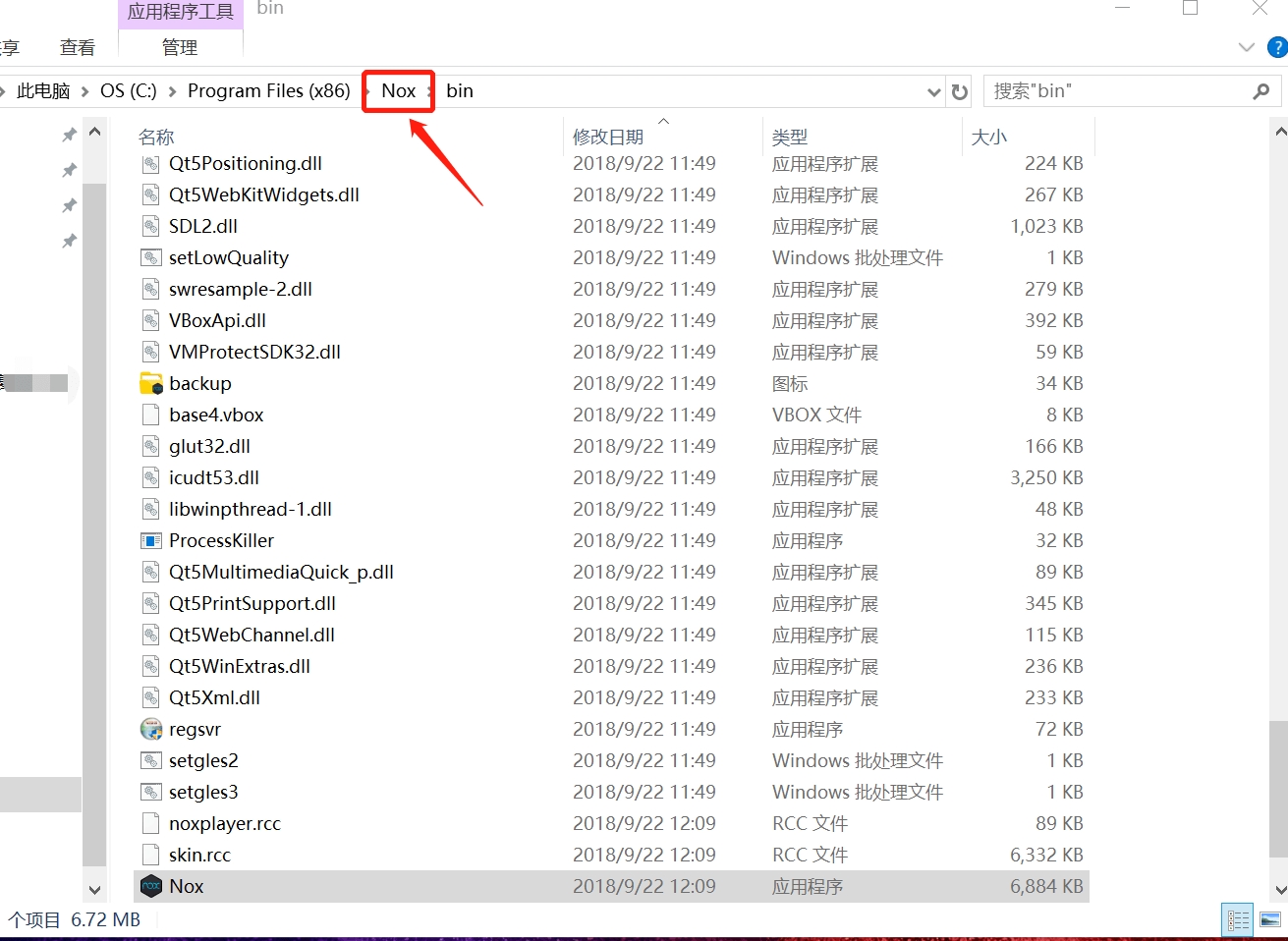
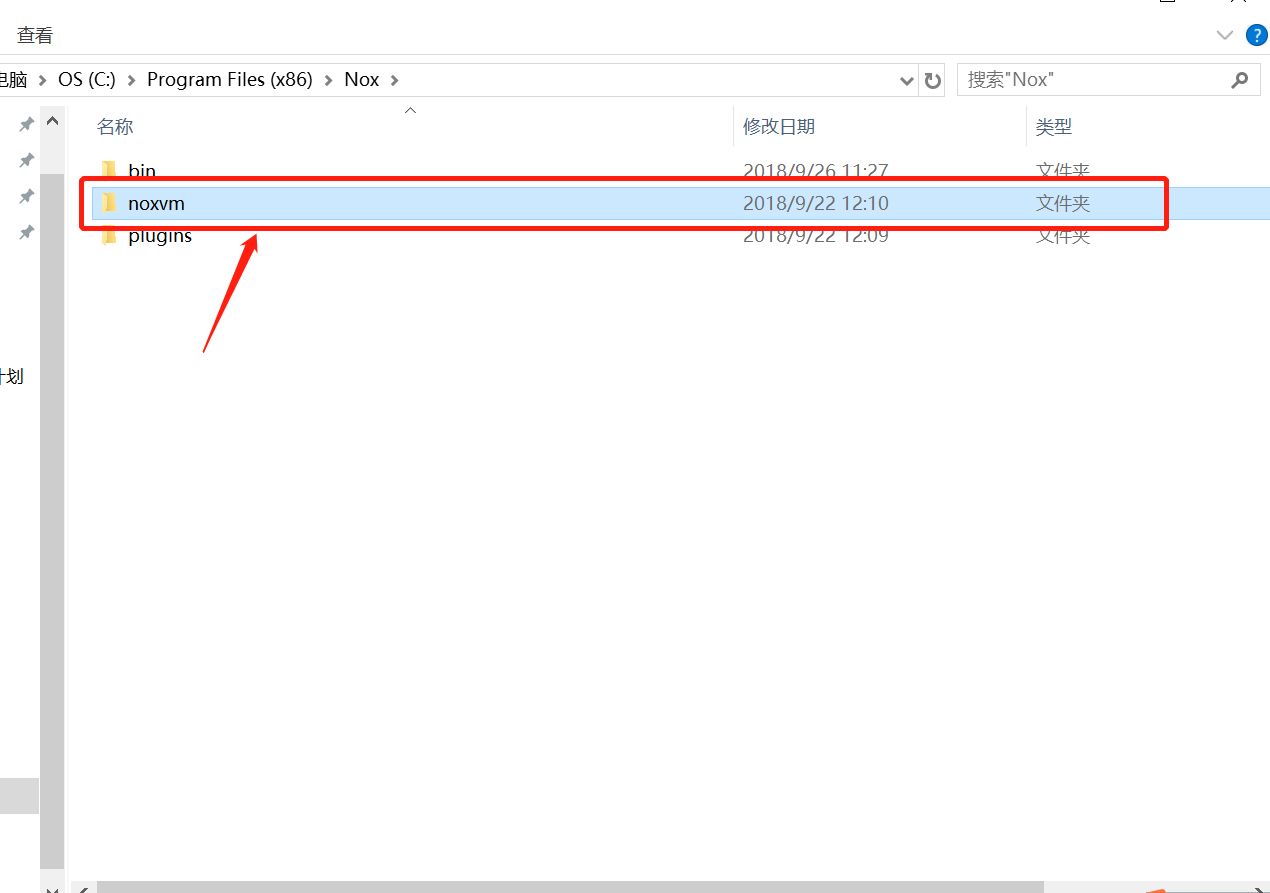
5. Click chuột phải vào NOXVM và chạy Run As Administrator.

8. Lỗi 1002
- Thử đóng bundleware.
- Thử công cụ mà NoxPlayer cung cấp cho hệ điều hành: https://drive.google.com/file/d/1vJK_nxofNmrNpf7D38gomx7IAV9ZG0bb/view
- Khởi động lại NoxPlayer.
9. Lỗi 1017: System error, please restart
Một số người dùng có thể gặp sự cố tải NoxPlayer dừng ở 99% và thấy thông báo lỗi như sau: System error, please restart. Điều này nghĩa là hệ thống khởi động thất bại do ổ dữ liệu bị hỏng. Đừng lo, NoxPlayer có một số giải pháp cho bạn.
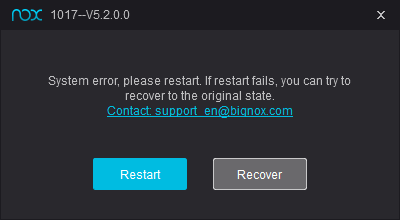
Vấn đề này thường xảy ra do đường dẫn tới các file của NoxPlayer đã bị chỉnh sửa. Nếu bạn không chỉnh sửa đường dẫn đó, hãy làm như sau:
1. Đảm bảo đã kích hoạt công nghệ ảo hóa.
2. Tắt phần mềm diệt virus và tường lửa.
3. Thử tạo một phiên mới bằng Multi-Drive![]() trên desktop.
trên desktop.
4. Sao lưu dữ liệu ở phiên bản cũ và khôi phục file dữ liệu trên bản mới.
Nếu đã vô tình sửa đường dẫn file của NoxPlayer, hãy làm như sau:
1. Click chuột phải vào icon Nox trên máy tính > click Open File Location để xác định vị trí tập tin muốn di chuyển.
2. Tìm file base.vbox và mở nó bằng Wordpad.

3. Hãy làm theo hướng dẫn trong bức ảnh này
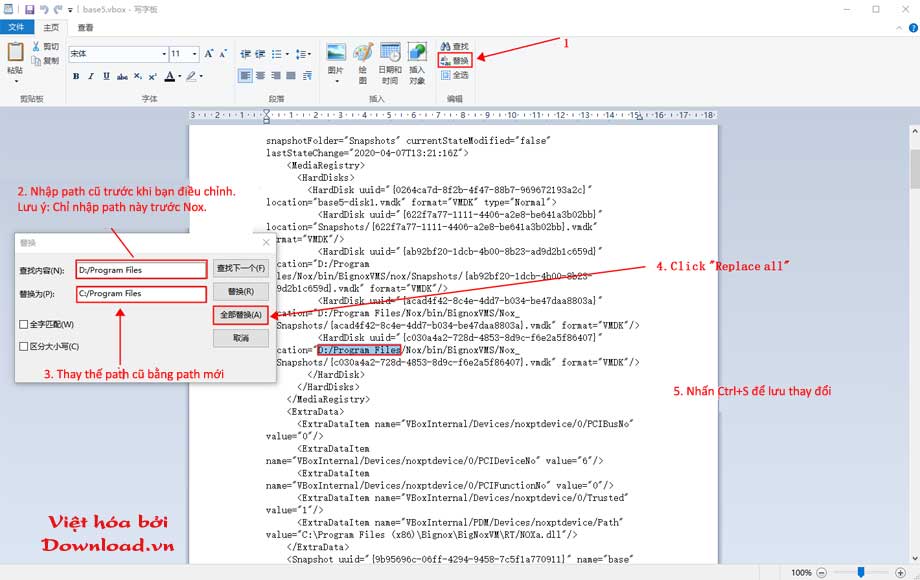
10. Cách tránh bundleware trong quá trình cài đặt NoxPlayer
Nhiều người phàn nàn rằng gần đây bundleware trong NoxPlayer bị xem là malware, nhất là Segurazo. Thực tế, đây là một phần mềm diệt virus an toàn. Nguyên do nó bị phát hiện như một malware bởi có sự cạnh tranh giữa các công cụ chống virus. Nếu đã có sẵn một phần mềm như trên trên PC, ví dụ như Avast sẽ cho Segurazo vào danh sách malware.
Nếu không muốn cài bất kỳ bundleware trong quá trình cài đặt NoxPlayer, hãy làm theo hướng dẫn sau:
Bước 1: Bạn sẽ thấy một giao diện cài đặt tương tự như thế này. Chỉ cần click vào nút Reject để từ chối tải bundleware lên PC.
Bước 2: Nếu đã tải bundleware không cần thiết, hãy gỡ cài đặt bundleware trước và đừng quên click nút Reject ở lần cài đặt tiếp theo hoặc ghi đè.
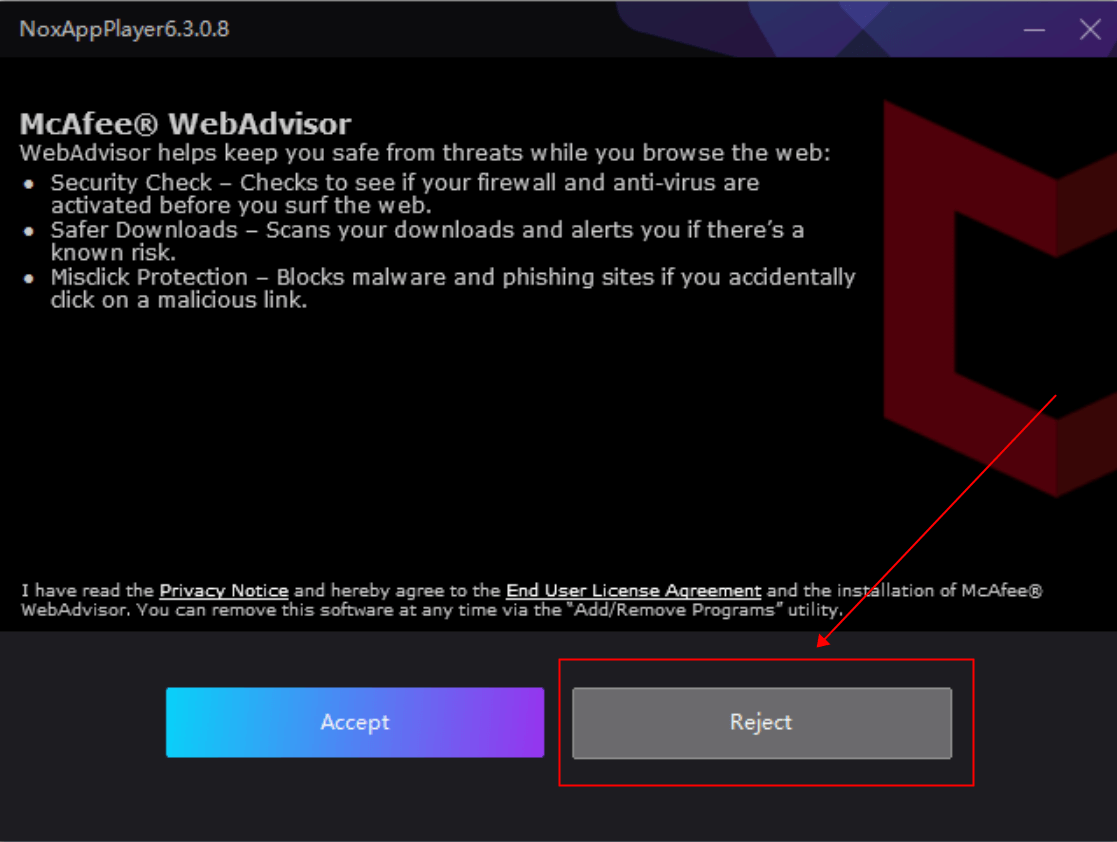
Nếu đã thử những phương án giải quyết nêu trên mà vấn đề bạn gặp phải vẫn chưa được xử lý, hãy liên hệ với nhà phát hành qua email: [email protected].
11. Lỗi 1025
Nếu gặp phải lỗi 1025, trước tiên, hãy thử Quick Repair. Nếu nó không giải quyết được vấn đề, hãy thử những phương pháp bên dưới:
- Tắt tường lửa.
- Cài đặt phiên bản mới nhất của NoxPlayer hoặc bạn cũng có thể sao lưu dữ liệu trước, rồi gỡ cài đặt NoxPlayer cũ và cài bản Nox mới nhất. Sau đó, nhập lại dữ liệu.
- Thử dùng shortcut Multi-Drive trên desktop để thêm và mở các phiên bản mới và xem liệu lỗi 1025 có biến mất. Trong trường hợp này, bạn sẽ dùng một phiên bản trình duyệt mới nên cần phải tải và cài lại game.
Nếu các cách sửa lỗi Nox trên không giải quyết được vấn đề và bạn vẫn đang dùng Android 5, hãy xóa Nox trong file cấu hình như sau:
- Mở file bất kỳ và nhập %appdata% vào thanh địa chỉ, rồi nhấn Enter.
- Bạn sẽ được điều hướng tới thư mục Roaming. Click AppData để quay lại thư mục AppData.
- Vào thư mục Local.
- Tìn Nox và truy cập nó.
- Mở Multi-Drive trên desktop, kiểm tra và tìm file cấu hình cho các phiên bản giả lập không hoạt động do gặp lỗi 1025. File cấu hình thường có đuôi ini và kèm số phiên bản. Ví dụ: clone_Nox_2_conf.ini corresponds to NoxPlayer2, số seri là 2.
- Xóa file cấu hình đó. Khởi động lại NoxPlayer. Thế là xong.
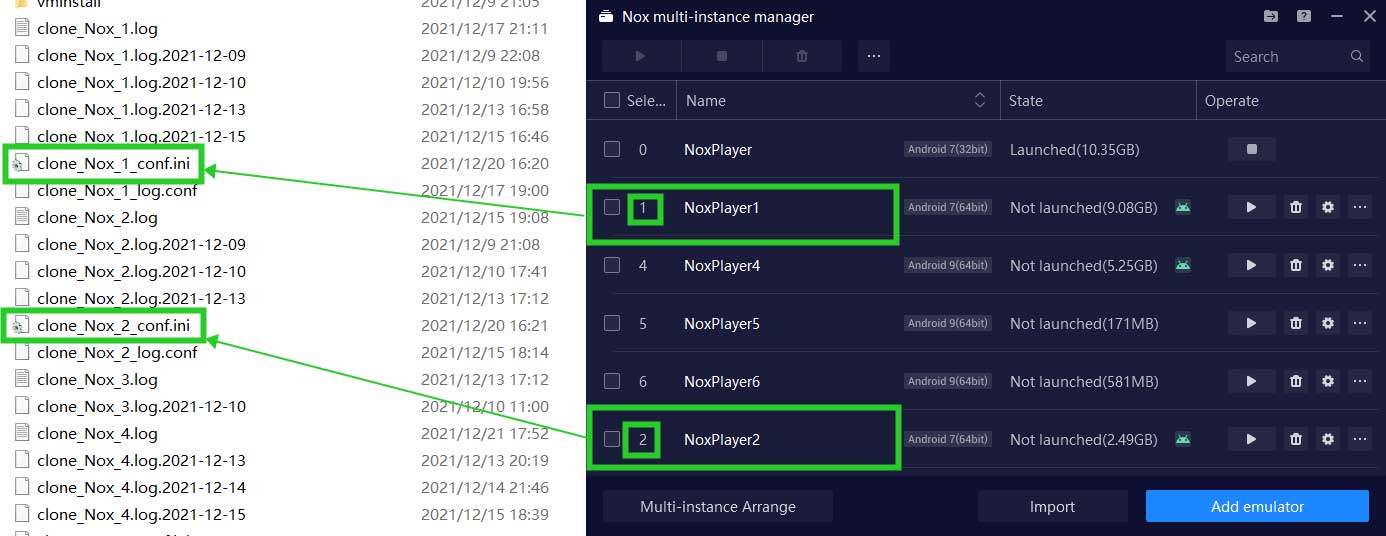
Trên đây là bài viết tổng hợp một số lỗi phổ biến thường gặp của Nox, làm giảm trải nghiệm trong quá trình sử dụng. Nếu bạn gặp phải những lỗi được để cập ở trên thì hãy áp dụng các giải pháp xử lý kèm theo để khắc phục chúng.
